wps行间距怎么设置在哪里?因为wps还是有着非常丰富且强大的功能的,所以现在很多人也都会选择wps作为自己的办公软件,为了使文章整体看起来更加美观,我们就需要调整行间距,今天小编就为大家带来wps行间距的设置教程。需要的朋友抓紧一起学习吧。

WPS Office 2019官方免费个人版
WPS Office 是金山软件股份有限公司出品的一款全面兼容微软Office格式的办公软件。WPS Office2019个人免费是办公必备的软件,软件提供强大的文字编辑处理功能,最常用的文字、表格、演示等多种功能都具备,你可以处理了各种各样的文档,体积很小,下载速度很快,安装也很快捷,有需要的用户欢迎下载!
wps行间距怎么设置在哪里
1、首先打开WPS软件,在开始菜单找到行距的图标,可以看到右边有一个小倒三角形。如图所示:
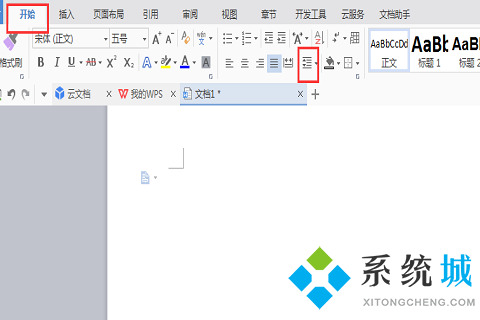
2、点击下这个倒三角形,会出现相应的行距数值,点击其他;
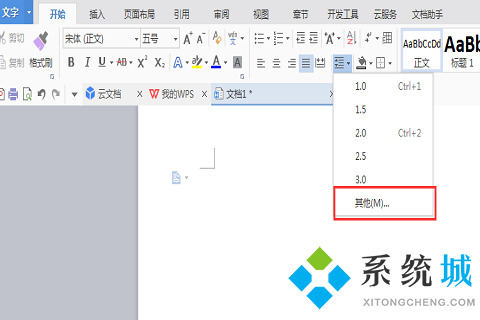
3、点击其他之后,就会出现一个段落对话框,点击在间距下面的行距,选择固定值选项;
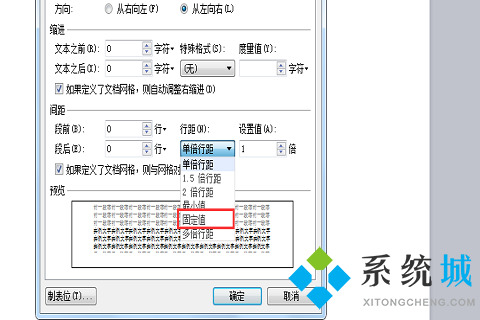
4、然后将固定值设置为想要的数值,这里设置的数值为18磅;
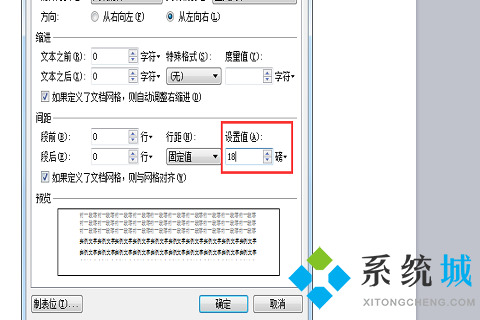
5、最后点击确定即可完成行间距设置。
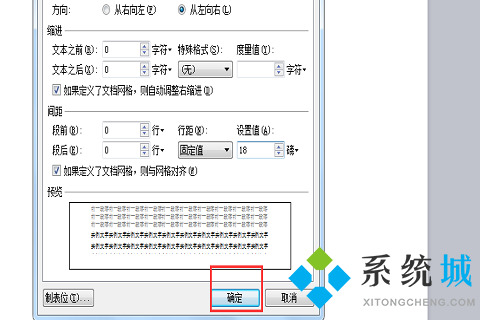
以上的内容就是今天小编给大家带来的关于wps行间距怎么设置在哪里的操作步骤,大家有需要的话可以来这里看看,希望对大家有帮助。
 站长资讯网
站长资讯网